În acest tutorial îți voi arăta cum poți anima un text în Adobe After Effects și cum poți aplica diferite efecte. Vom crea, de asemenea, un fundal cu un gradient atrăgător. Vei învăța cum să adaugi un gradient de culoare și efecte strălucitoare textului tău, precum și cum să integrezi o maskă în fundal pentru a-ți oferi proiectului mai multă adâncime și caracter.
Cele mai importante cunoștințe
- Utilizarea gradientelor de culoare în text
- Aplicarea unui efect de luminozitate
- Crearea unui strat de fundal mascat cu gradient de culoare
Ghid pas cu pas
Mai întâi deschizi proiectul tău din After Effects și poziționezi textul asupra căruia vrei să aplici efectele.
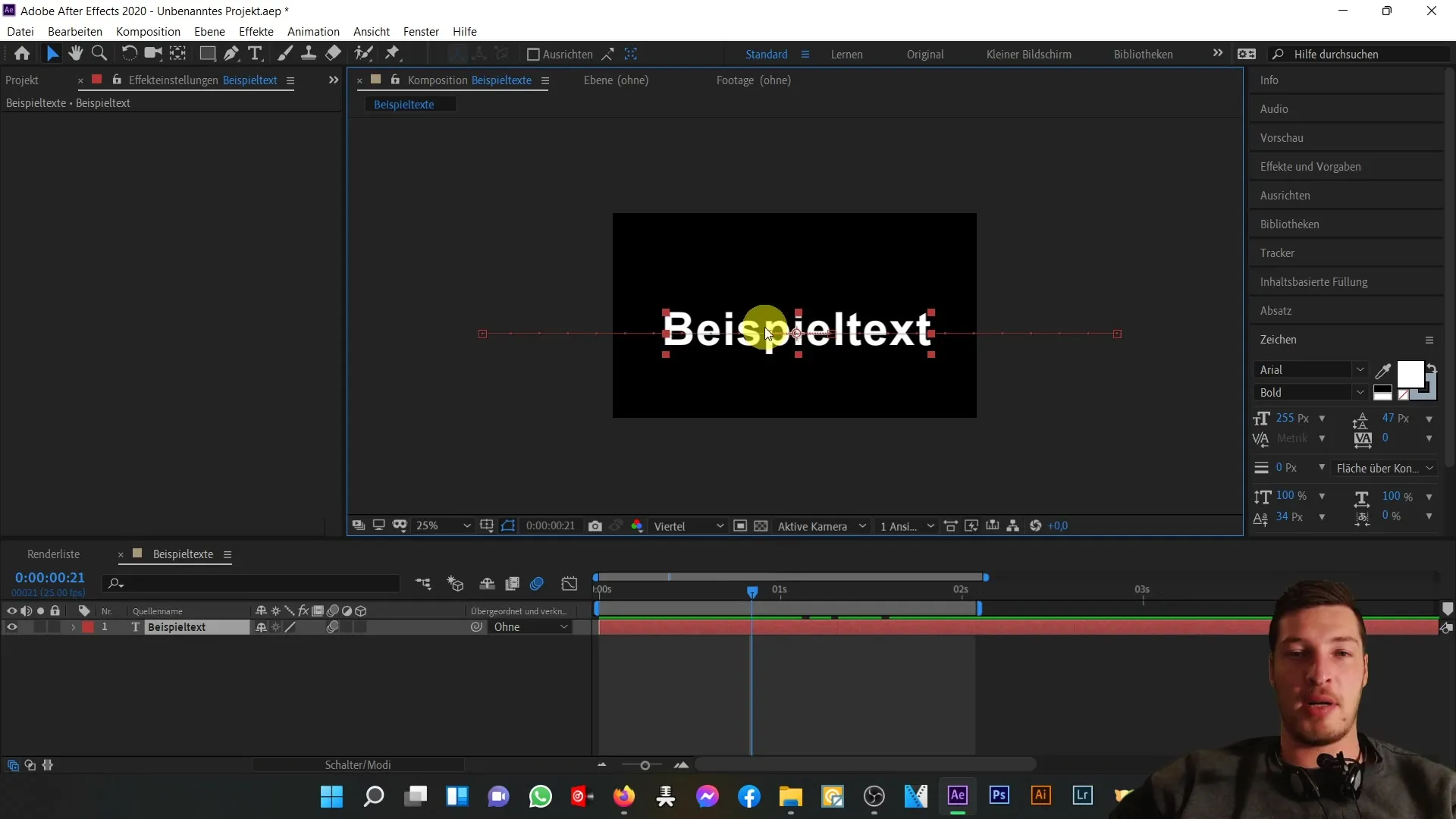
Pentru a da mai multă culoare textului, selectezi textul marcat și mergi în meniu la „Efecte”. Acolo selectezi opțiunea „Generare” și apoi „Gradient”. Vei vedea imediat un gradient în textul tău, care merge de la negru la alb.
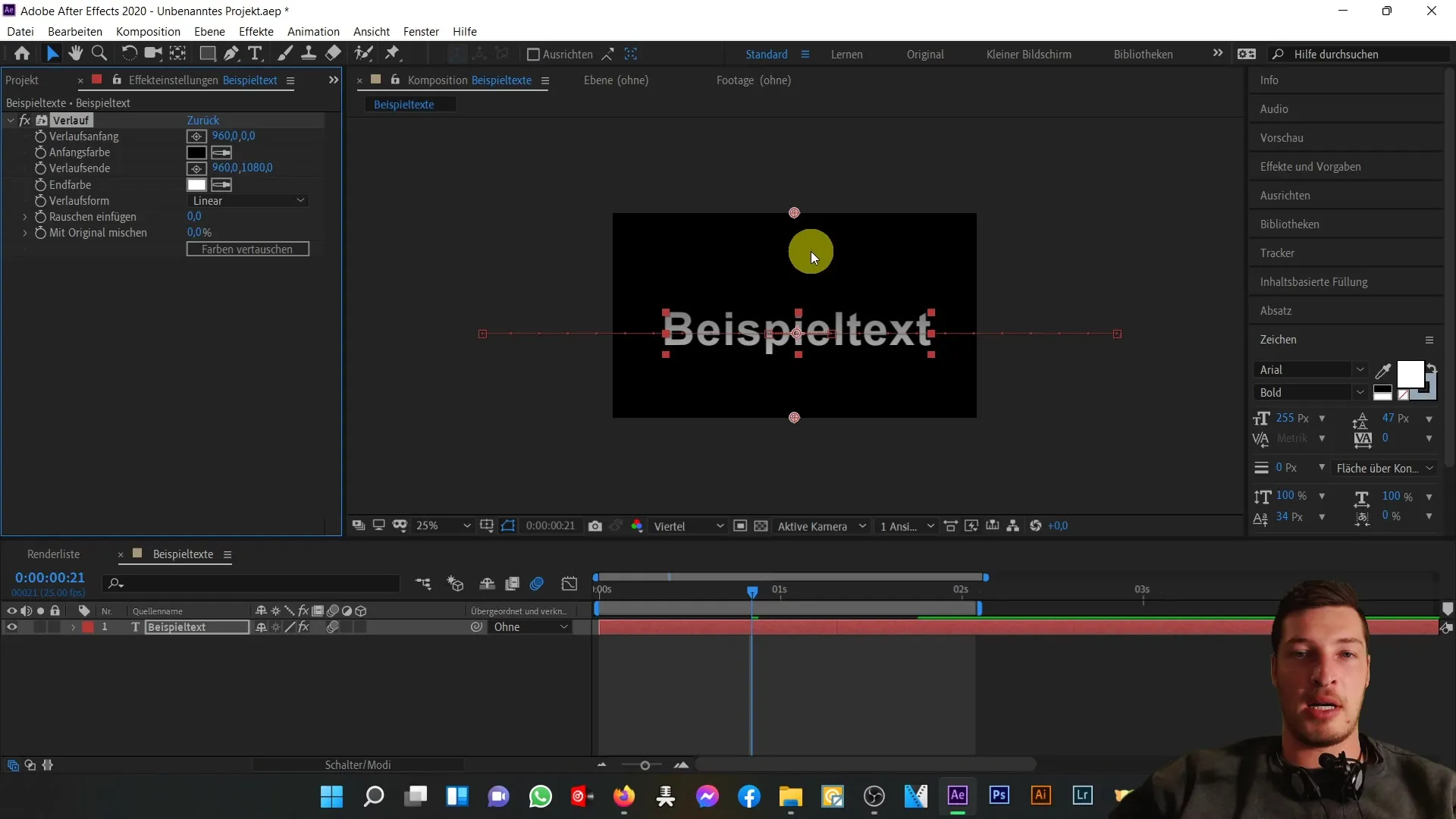
Originea gradientului este afișată sus în text, în timp ce culoarea luminoasă apare în partea de jos. Acum poți ajusta forma gradientului. În loc de un gradient liniar, selectezi un gradient circular. Poți face asta ajustând setările aspectului pentru gradient.
În continuare trebuie să inversezi culorile. Pentru asta, faci clic pe crucea de lângă gradient și plasezi originea culorii albe în centrul textului tău. Poți ajusta culoarea finală selectând un ton de albastru închis.
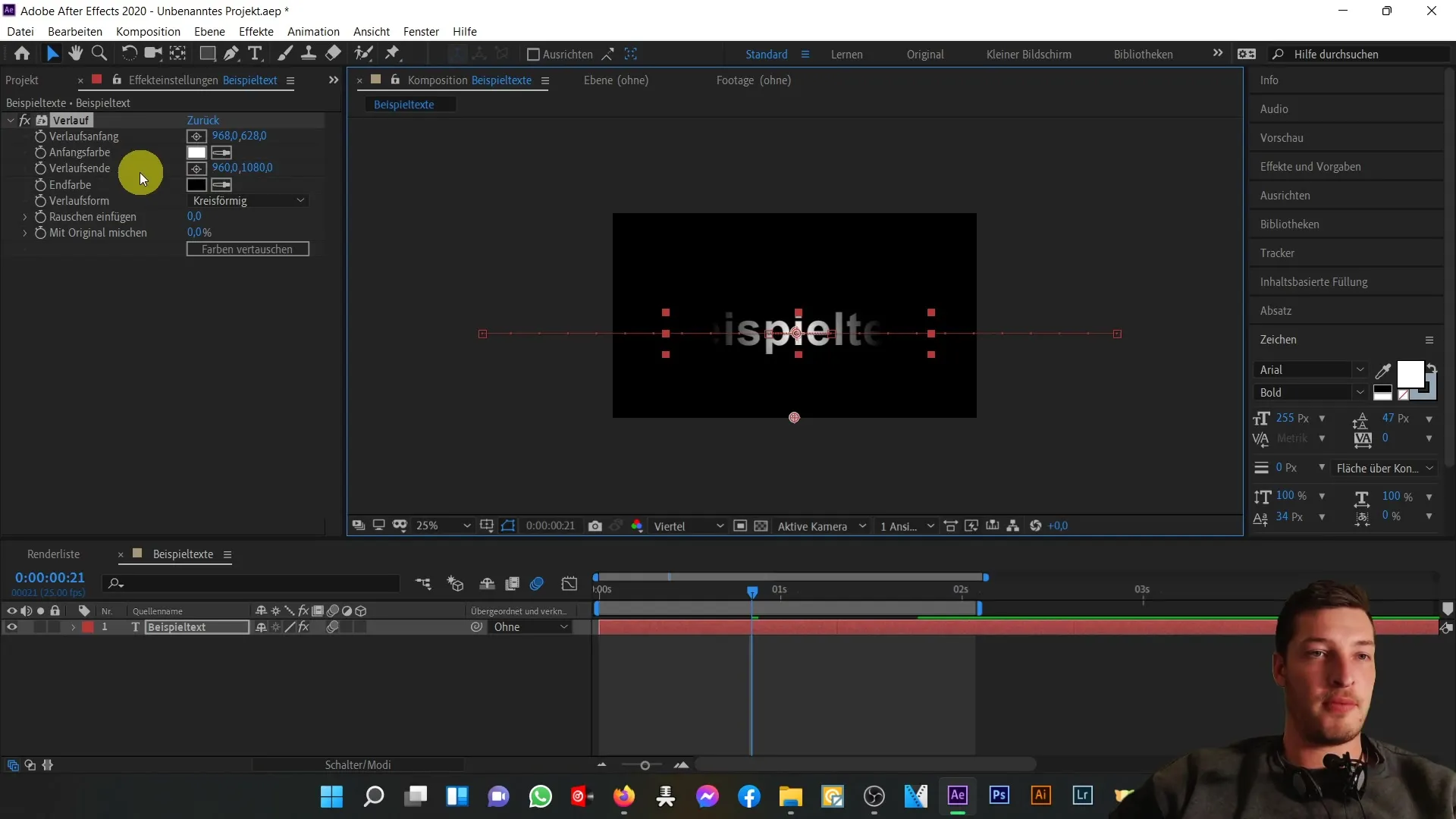
Cât mai apropii culoarea finală de zona vizibilă, cu atât mai accentuat va fi tonul întunecat în zonele exterioare ale textului. Recomand să experimentezi un pic pentru a obținea cel mai bun rezultat vizual.
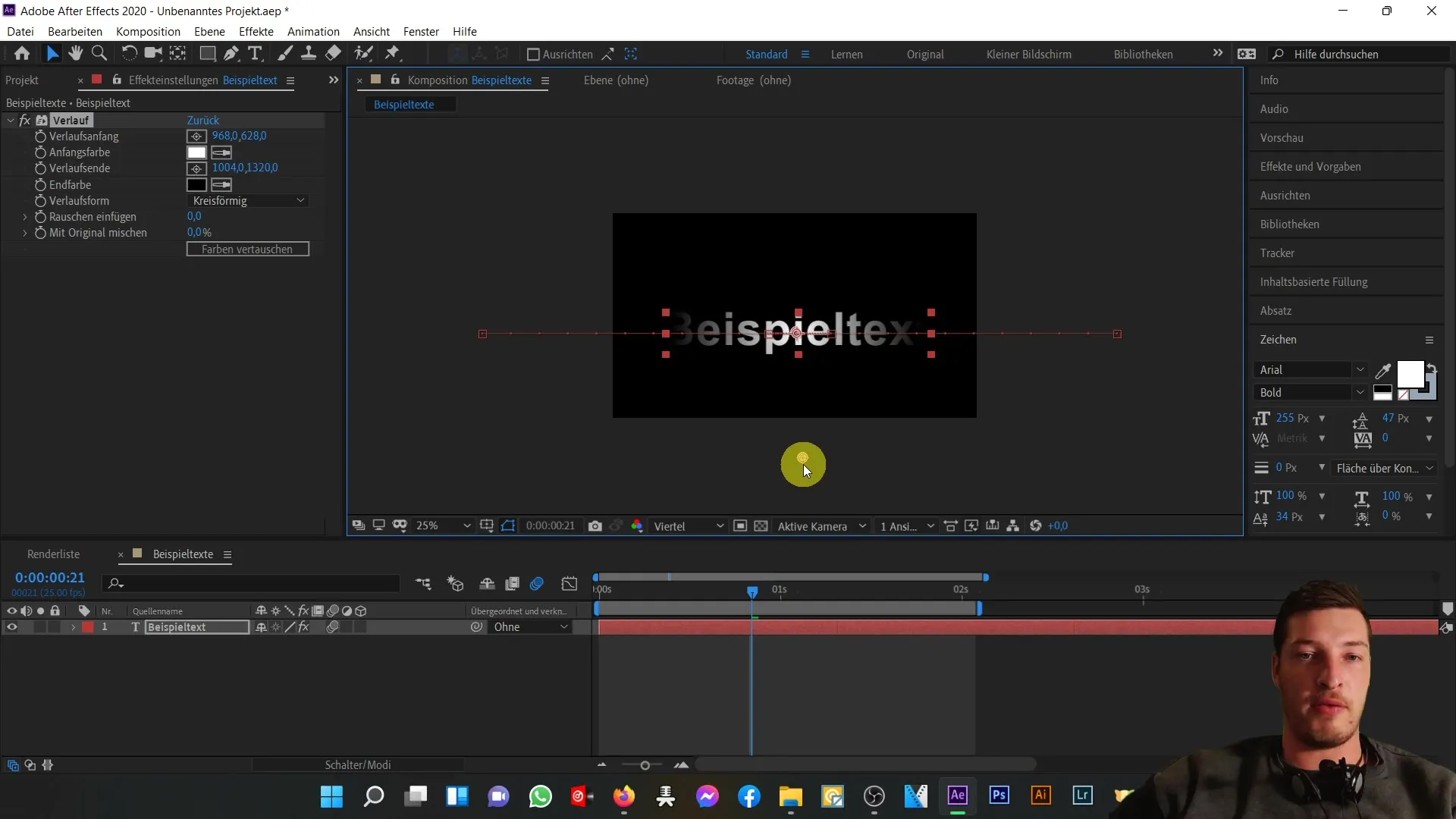
Pentru a îmbunătăți și mai mult textul, vom adăuga un efect de luminozitate. Pentru asta, selectezi în meniu „Efect” și apoi „Stilizare” și „Luminozitate”. Mărirea razei va arăta cum efectul de luminozitate acoperă mai multe zone ale textului.
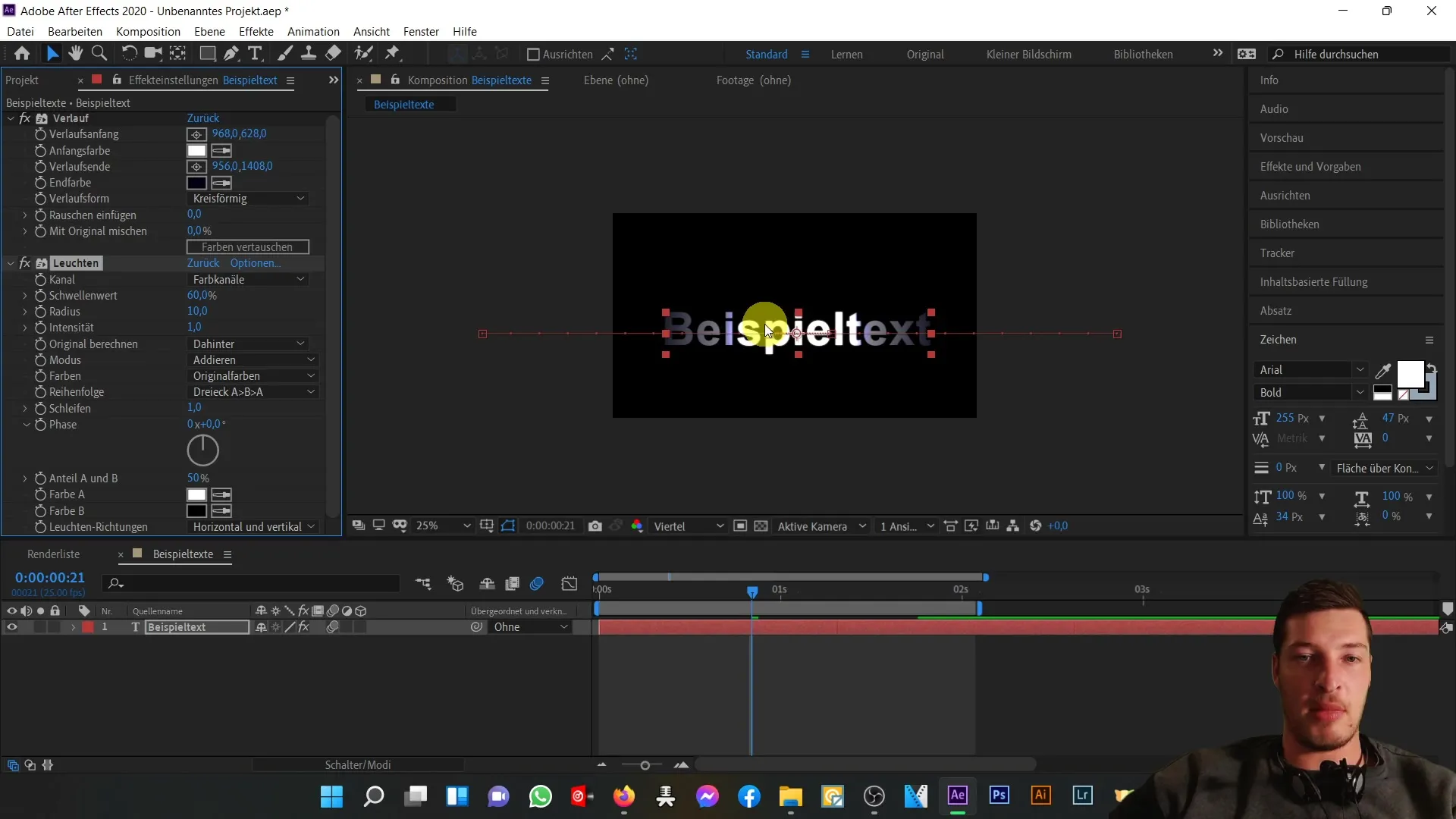
Poți ajusta și intensitatea și pragul efectului de luminozitate pentru a obține un contrast mai bun și o vizibilitate plăcută. Reducerea intensității puțin îți va oferi un aspect mai moale.
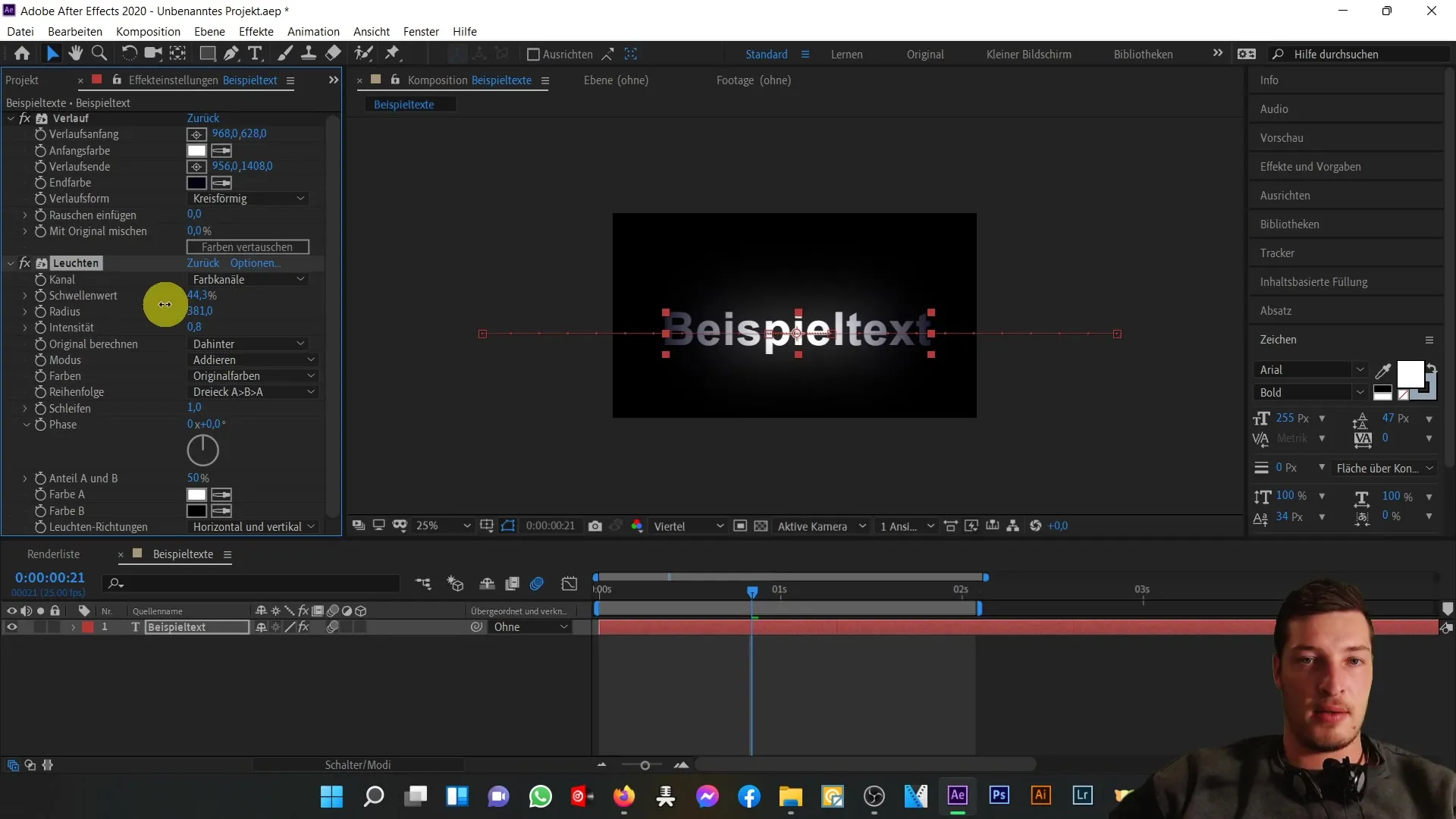
Pentru a vedea animațiile în previzualizare, apasă tasta spațiu. Ar trebui să vezi acum toate animațiile și noile efecte aplicate textului tău.
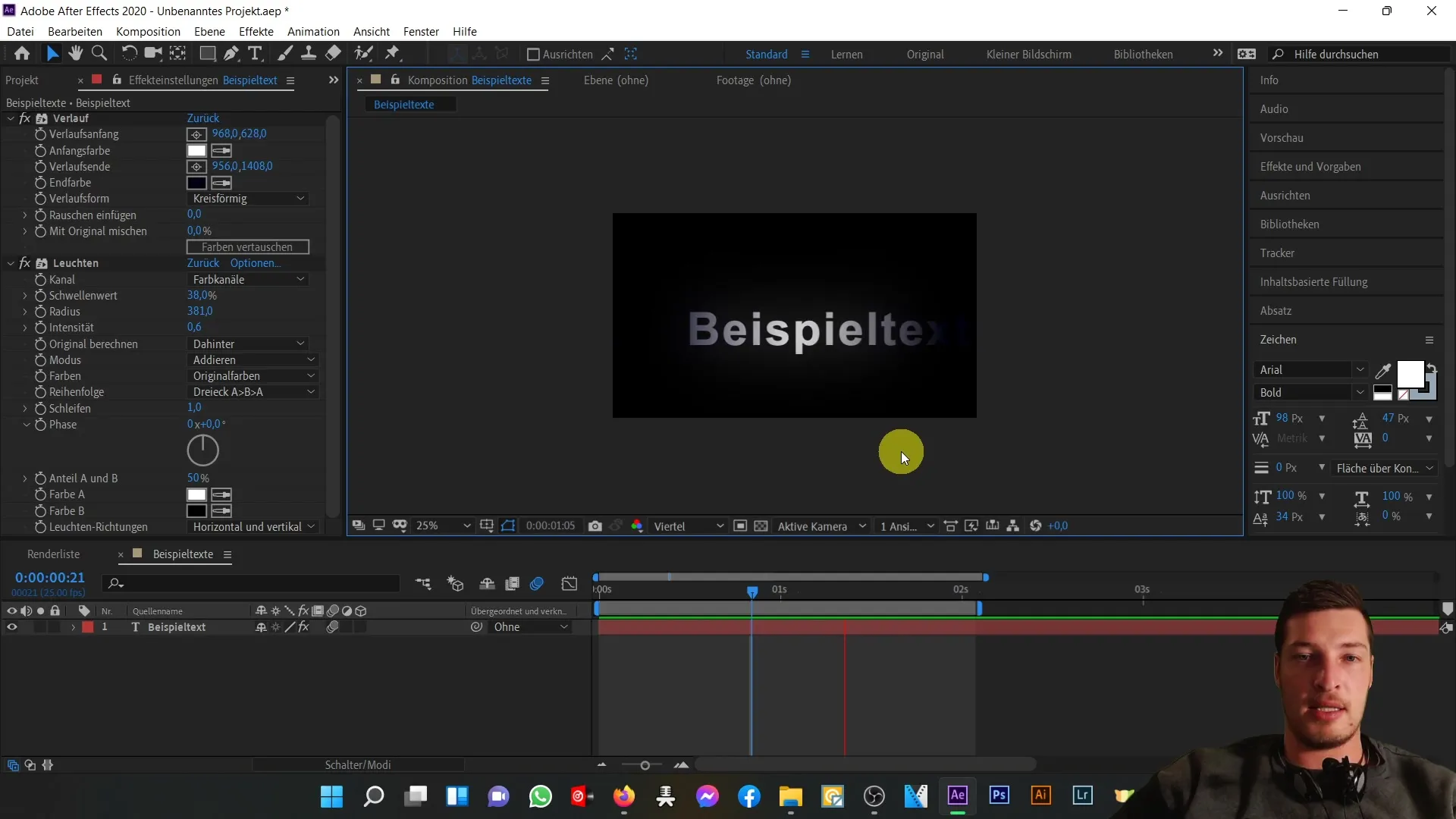
Acum, când textul este gata, ne concentrăm pe fond. Vrei să creezi o a doua zonă de culoare pentru a adăuga un gradient ușor în fundal. Mergi la „Strat” și selectezi „Nou” și apoi „Zonă de culoare”. Alege culoarea gradientului cu ajutorul selecției culorilor.
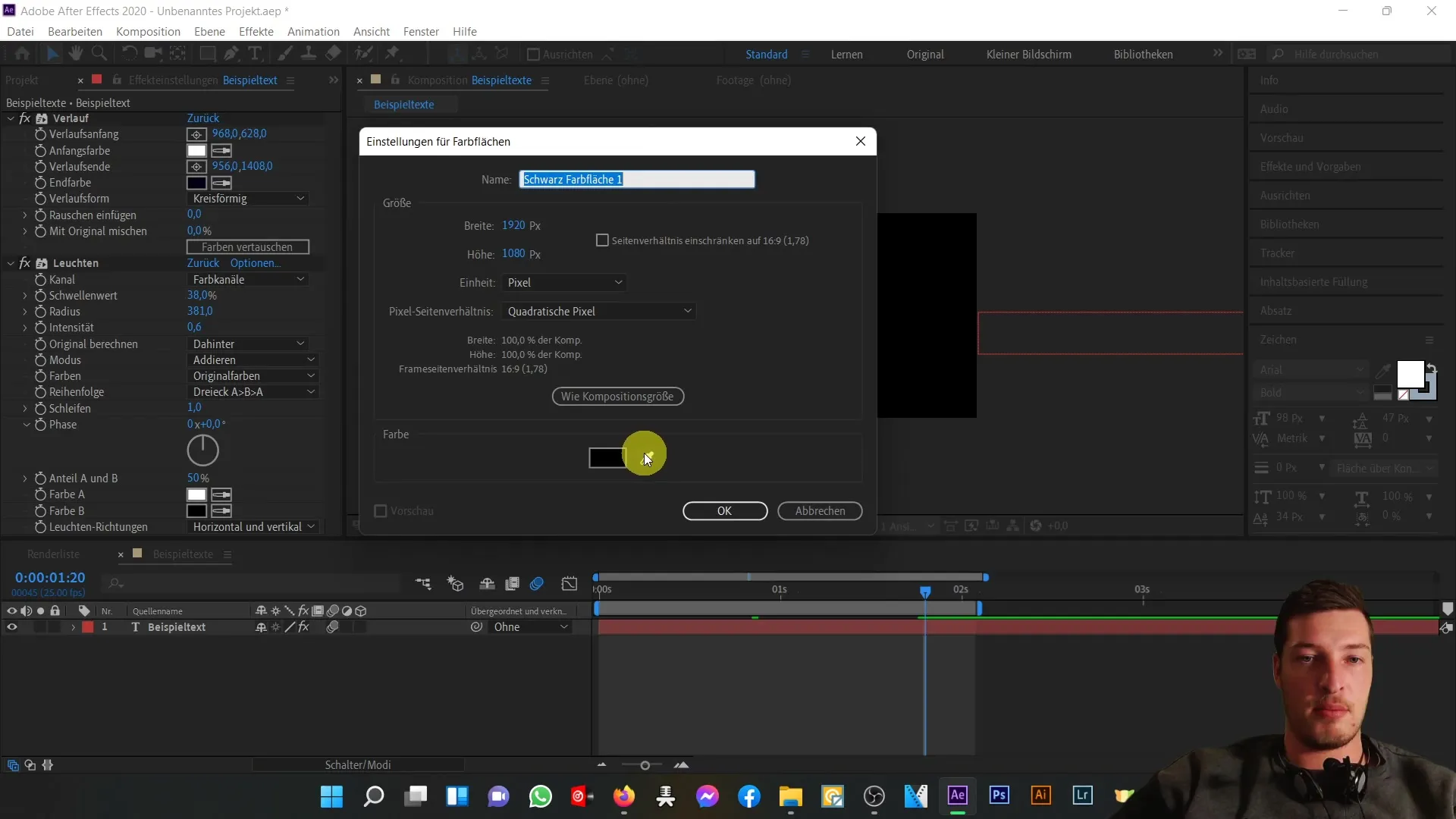
Denumeste acest strat „background 1”. Acum poți duplica acest strat, selectând stratul și apăsând apoi control + D. Acest lucru va copia exact aceeași zonă de culoare în noul strat „background 2”.
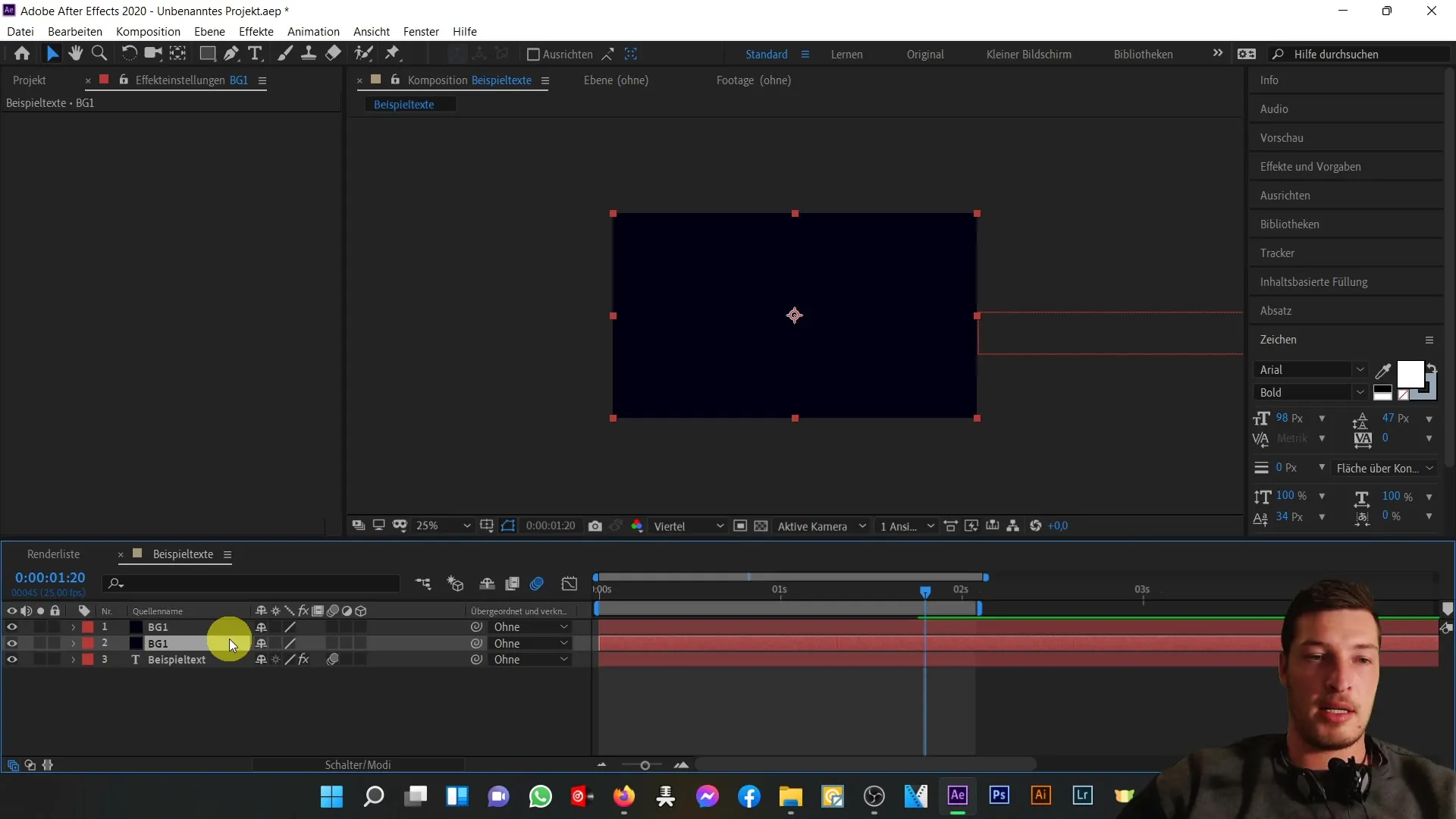
Schimbă culoarea celui de-al doilea strat în negru. Ar trebui să fie vizibil faptul că culoarea albastră este acum peste cea neagră. Trage textul în prima poziție, astfel încât să rămână vizibil peste ambele straturi de fundal.
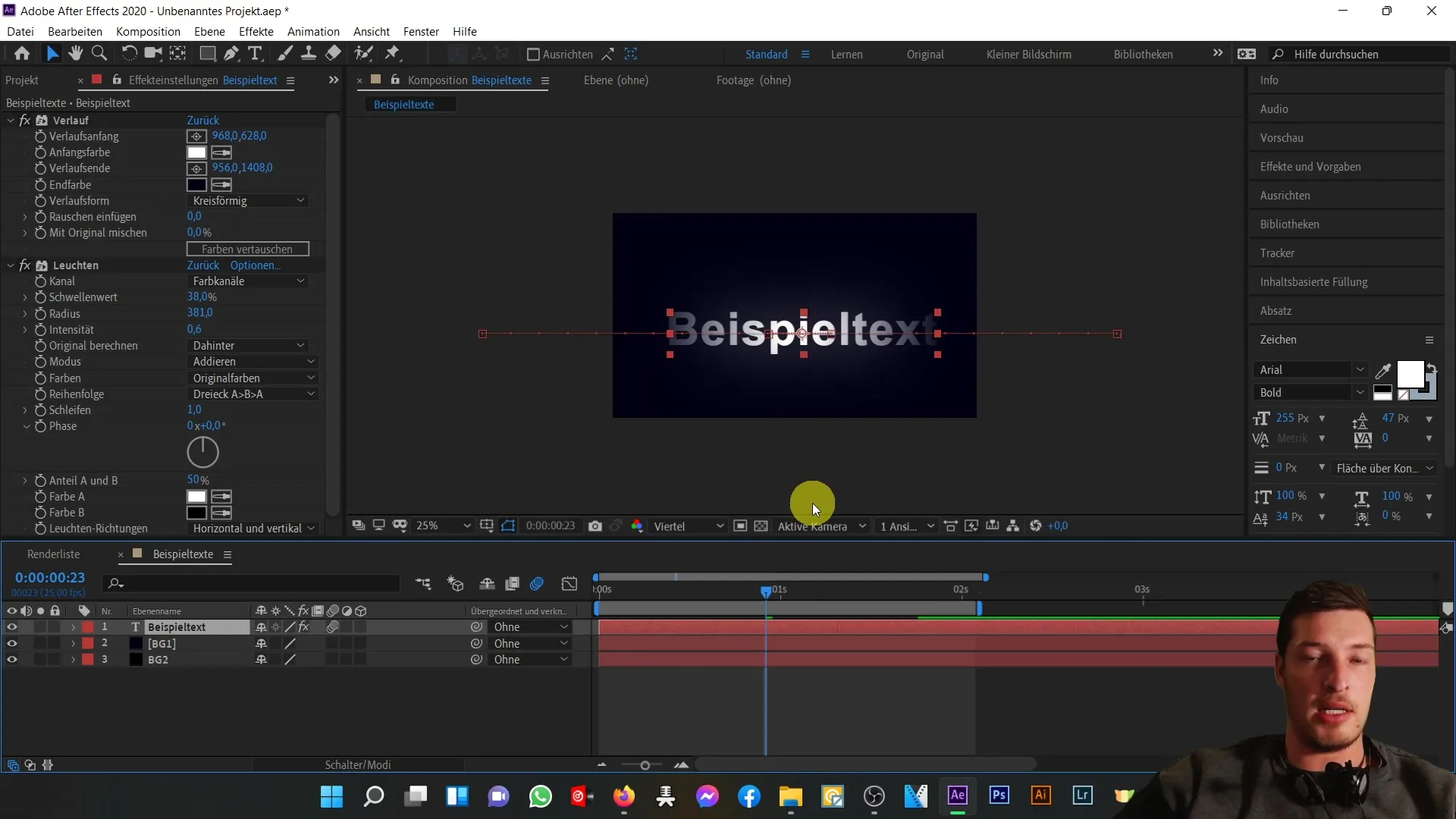
Pentru a amesteca linia de culoare albastră delicat cu stratul de culoare negru din spate, trebuie să folosești instrumentele de mascaj. Selectează stratul superior și mergi la instrumentul de dreptunghi. Menține apăsat butonul mouse-ului și trage o elipsă care limitează stratul superior.
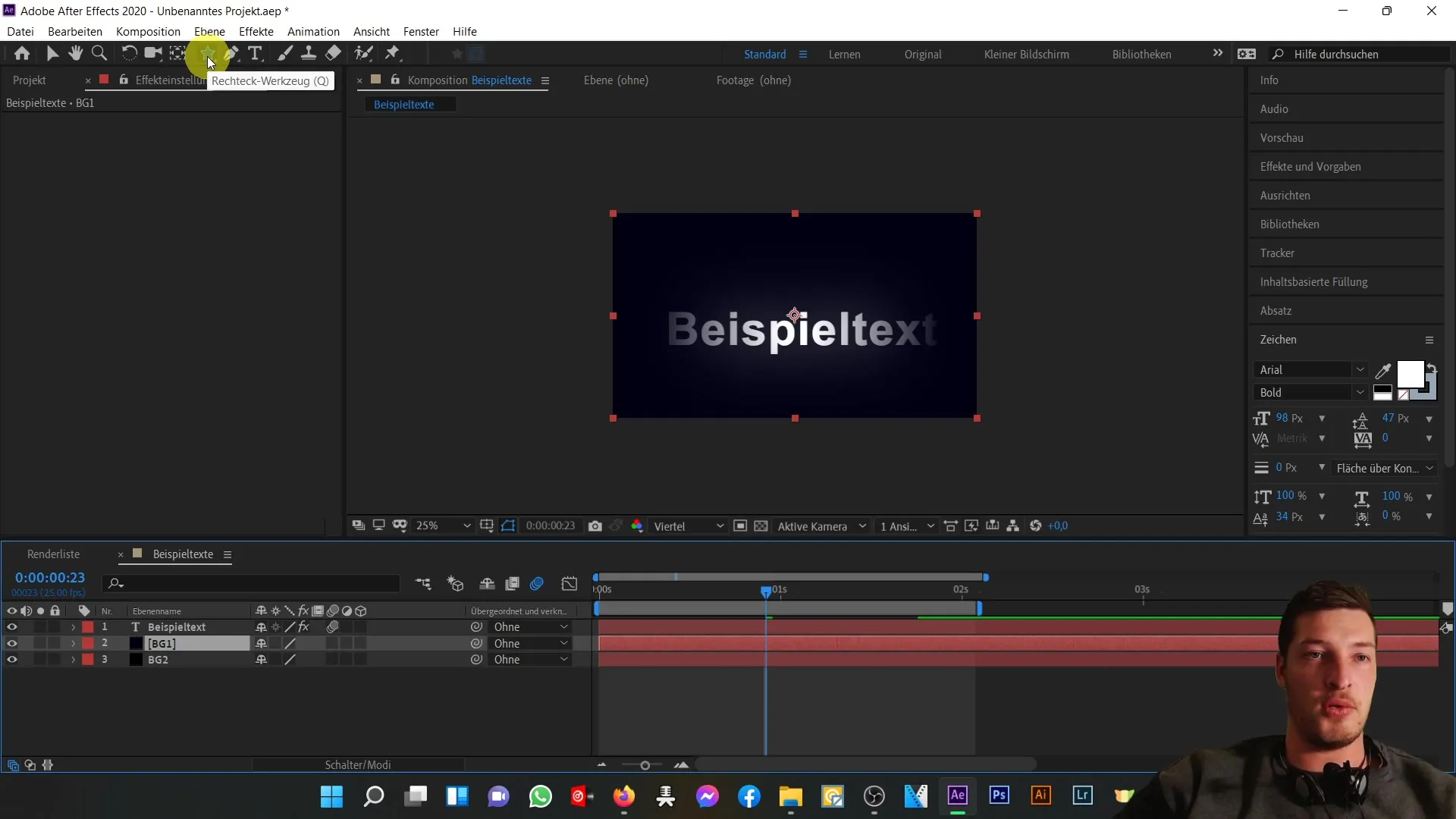
Acum poți ajusta elipsa pentru a crea o tranziție lină între suprafața albastră și cea neagră. Pentru a face marginile măștii mai moi, fă clic pe săgeata de lângă mască și ajustează "Marginea măștii".
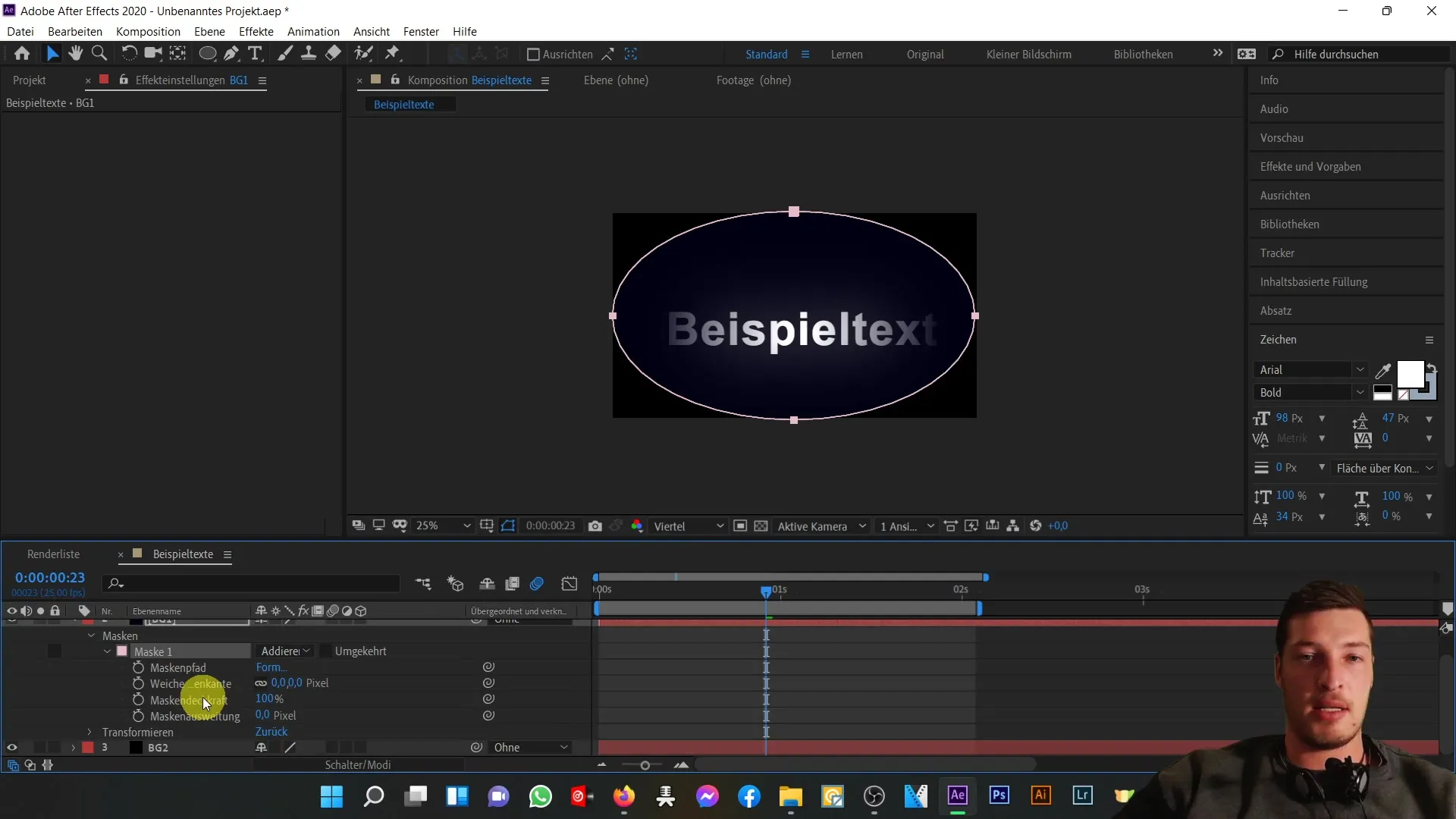
Scopul este de a face marginea măștii atât de moale încât să existe o tranziție fără sudură de la albastru la negru. De asemenea, poți ajusta ușor masca prin schimbarea "Extinderii măștii" pentru a crește vizibilitatea stratului inferior.
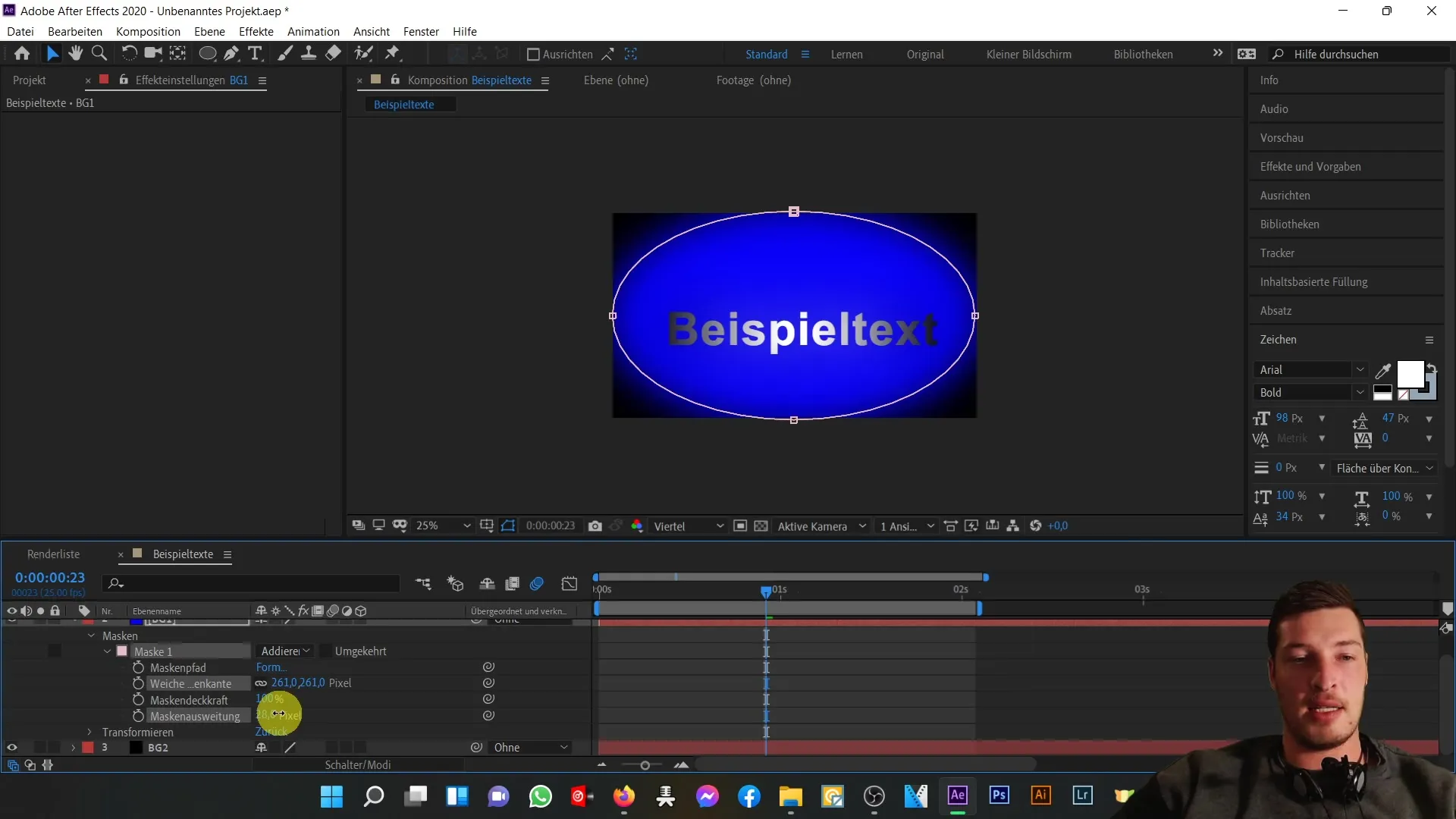
După ce ai efectuat modificările la mască, redă previzualizarea din nou pentru a vedea cum arată fundalul. Ar trebui acum să vezi o tranziție armonioasă in fundal și treceri eficiente între diferitele suprafețe de culoare.
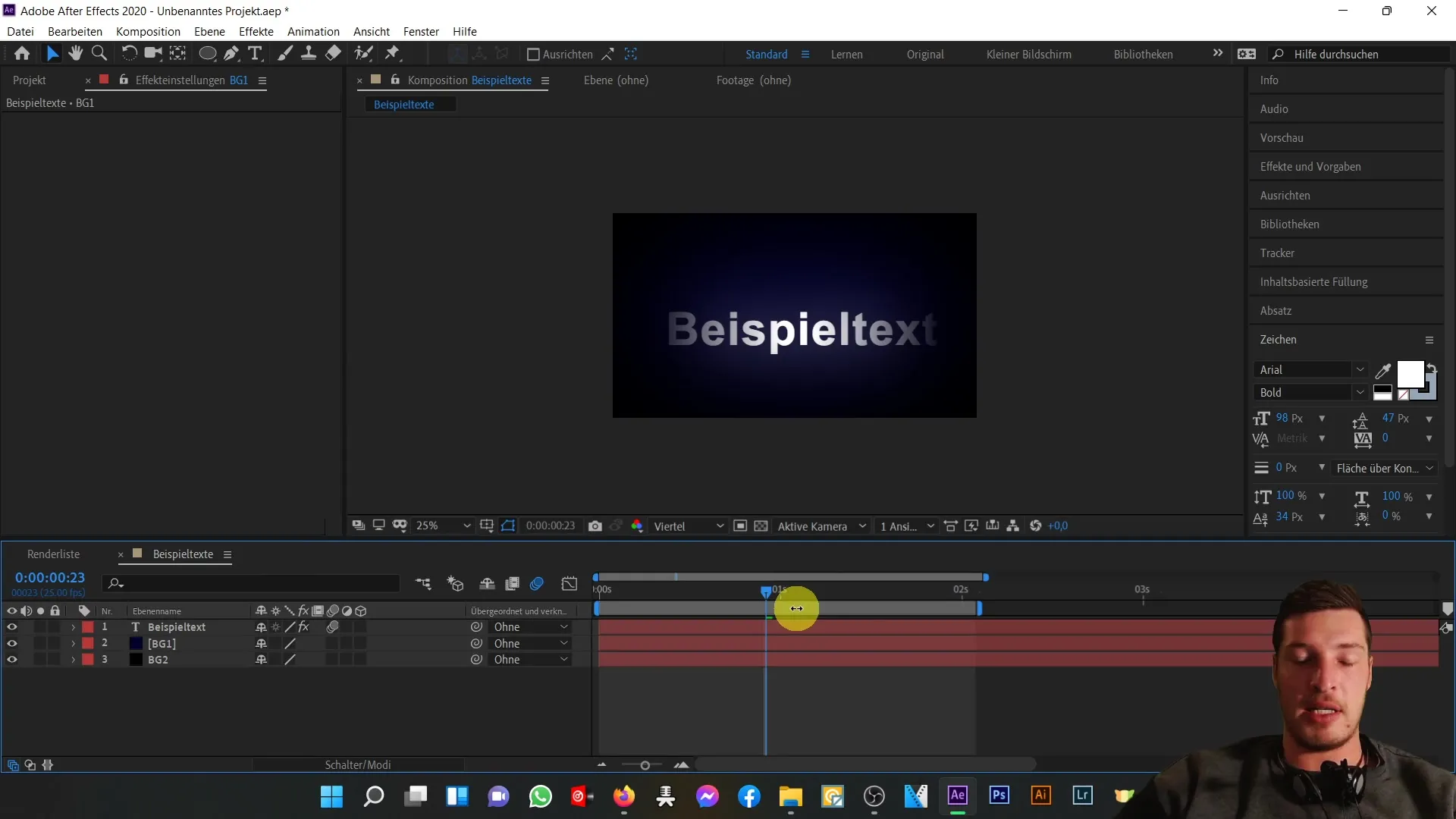
Rezumat
În acest tutorial ai învățat cum să adaugi un text animat în After Effects, folosind diferite efecte, inclusiv degradeuri de culoare și efecte de lumină. În plus, ai învățat cum să integrezi un fundal frumos cu degradeuri folosind o mască.
Întrebări frecvente
Cum adaug un degradeu de culoare în text?Selectează-ți textul, mergi la „Efecte” și apoi la „Generare” și selectează „Degradeu”.
Pot să schimb culorile degradeului?Da, poți ajusta culorile inițiale și finale conform cerințelor tale.
Cum creez un fundal cu degradeu fin?Adaugă două suprafețe colorate și folosește uneltele de mascare pentru a face trecerile mai moi.
De ce ar trebui să folosesc efectul de lumină?Efectul de lumină evidențiază zonele luminoase și face textul tău mai atrăgător vizual.
Există o modalitate de a vedea animațiile în timp real?Da, poți apăsa tasta spațiu pentru a vizualiza previzualizarea animațiilor tale.


